

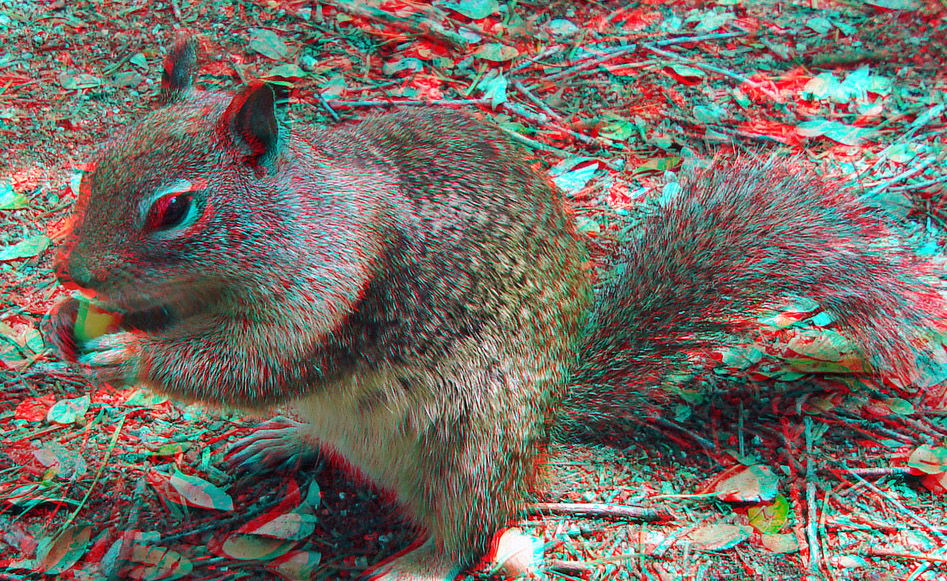







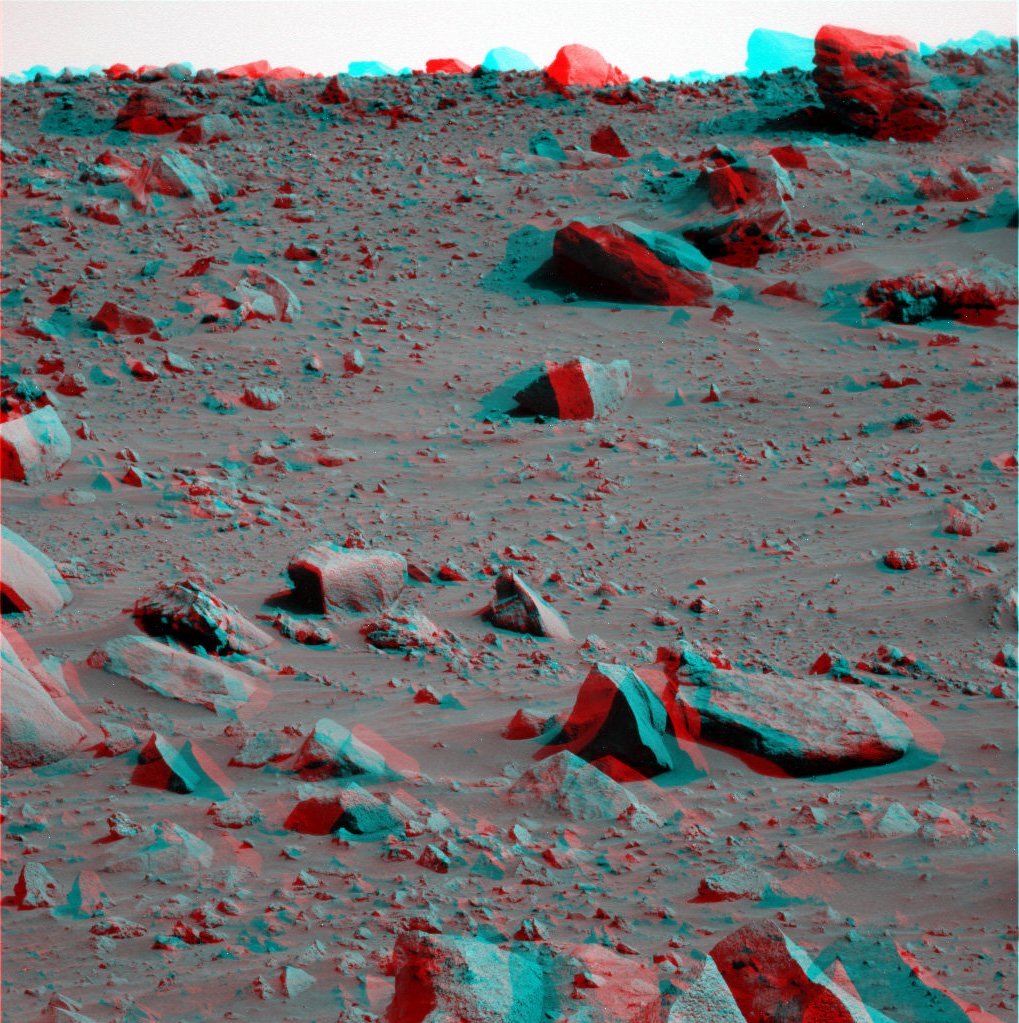
 Рейтинг: 4.8/5.0 (1857 проголосовавших)
Рейтинг: 4.8/5.0 (1857 проголосовавших)Категория: Windows: 3D
Создание 3D фотографии – довольно нетрудный, хотя и затратный по времени процесс, который потребует от фотографа наличия программы Photoshop, а так же 3D-очков для проверки получившегося результата.
3D-фотографию можно создать несколькими способами.
Совмещение двух разных кадровПервый способ состоит в том, чтобы снять один и тот же объект с двух разных ракурсов, а затем объединить слои в программе Photoshop. Расстояние от точек, с которых делается снимок, называется стереобазой и высчитывается по формуле B=0,03D. B – в данном случае – стереобаза, а D — расстояние от фотокамеры до объекта съемки. В идеале, снимок делается с двух разных фотоаппаратов с одинаковыми настройками, но дешевле и проще для фотографа сделать кадр одной камерой. При съемке одним фотоаппаратом лучше использовать штатив или подставку для лучшей четкости кадра. Разницу в освещении, если она есть, можно затем подправить в графических редакторах.
После съемки кадры открываются в программе Photoshop, выравниваются по цвету и ракурсу, совмещаются функцией «Создание анаглиф фото». Также можно использовать специализированную программу Stereo PhotoMaker, автоматически выполняющая все выравнивания и совмещает фотографии в 3D-кадр, который можно увидеть объемным при помощи специальных очков.
Совмещение одного кадраВторой способ состоит из совмещения нескольких копий одной и той же фотографии. В этом случа фотограф работает с цветовыми каналами в программе Photoshop. Во-первых, фотография переводится в режим RGB color. Затем делается 2 копии одной фотографии и фото переводится в канал Red channel (снимок должен перейти в серые тона). Далее нажимается клавиша V и режим красного канала помещается в снимке налево, затем снова возвращается канал RGB. Таким образом, из двух одинаковых фото получается простейшее трехмерное изображение. После этого его можно отредактировать, сделав фон более размытым, чтобы изображение вышло на передний план, но по большому счету, фотография уже готова.
Работа в других редакторахКроме работы в Photoshop, обычные 3D-фото можно создать в других программах. Можно использовать довольно простые Anaglyph Maker, Free 3D Photo Maker и Zoner 3D Photo Maker. Трудность может заключаться в том, что данные программы не имеют русскоязычных версий, поэтому редактирование в них фотографий немного затруднено.
Использование 3D-очковСледует помнить,что фотографии, созданные с помощью любого из данных методов, не могут производить 3D-эффект без специализированных очков (красно-зеленые стекла), позволяющих создавать для каждого глаза отдельную картинку (без очков они будут напоминать слегка размытый обычный кадр).
Часто стереоскопический эффект создается при помощи необычных уловок фотографа, но сегодня мы добьемся его, отредактировав уже готовую фотографию. В первой части статьи рассказано о том, как сделать простую 3D фотографию, с этим справится даже новичок. Вторая часть для более профессиональных пользователей, она подскажет, как сделать картинку более живой.
Часть первая. Для новичков: простой 3D эффектСуществует специальная методика изготовления 3D изображений — анаглиф, которая обычно заключается в том, чтобы снять предмет с разных точек и потом объединить изображения. Но сегодня мы достигнем того же самого эффекта, используя цветовые каналы фотографии. Откройте подходящее фото, приступим.
Использовать можно любое изображение, но вам обязательно нужно перейти в режим RGB Color. Если вы находитесь в режиме Grayscale, Indexed Color или CMYK, то нужно перейти в RGB (Photoshop: Image > Mode > RGB Color).
Примечание: Этот метод подходит для тех редакторов изображений, которые позволяют возиться с цветовыми каналами, например, Photoshop или GIMP. Photoshop Elements и Paint.NET не позволяют применять данный метод редактирования фото.
Для начала сделайте несколько копий фотографии (левый скриншот). Самый простой способ сделать это — кликнуть правой клавишей на «Background Layer» и нажать «Duplicate Layer». Сделав 2 копии, выберите верхнюю и перейдите на панель каналов. Увидеть её можно, нажав Window > Channels. В панели каналов выберите Red channel, как это показано на правом скриншоте.
Нажмите Ctrl+A (и в Photoshop, и в GIMP), чтобы выделить весь холст полностью. Фото должно получиться в серых тонах, если ваше фото выглядит, как на рисунке, значит вы движетесь в верном направлении.
Нажмите V, чтобы выбрать Move Tool (в GIMP нажмите М), и переместите слой красного канала влево, как показано на рисунке.
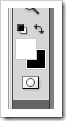 Передвигая слой канала, убедитесь, что фон черный, как показано слева. Установить цвет фона можно, кликнув на переключатель в панели инструментов.
Передвигая слой канала, убедитесь, что фон черный, как показано слева. Установить цвет фона можно, кликнув на переключатель в панели инструментов.
У GIMP похожие инструменты в Toolbox, почти как в Photoshop.
В Photoshop CS5 сочетание клавиш Ctrl+2 вернет вас в режим RGB. В других версиях просто вернитесь к панели слоёв и выберите новый активный слой. На этом можно остановиться, так как вы уже получили достойное 3D изображение, но можно ещё немного поработать и добавить ему глубины.
Часть вторая. Добавьте глубины вашей фотографииНа этом этапе у вас должно быть несколько копий вашего оригинального фото, вернемся к верхнему слою, в котором мы создали 3D эффект.
Создайте маску, как показано на скриншоте справа, выбрав слой и кликнув на кнопку вверху панели слоёв. В GIMP кликните правой клавишей по слою и выберите «Add Layer Mask» и «White for Full Opacity».
Используйте soft brush для маскировки некоторых областей в верхнем слое. Цель — вернуть часть фона к исходному виду.
Вот фото до и после. В слое с 3D эффектом фон из слоя без 3D эффекта.
На картинке вы можете увидеть, как выглядит маска.
Теперь переходим к самому нижнему слою и отредактируем его. Выберем для этого слоя красный канал.
А теперь совершим похожие действия. Выделим весь холст (Ctrl+A), но применим немного другой эффект к фону.
Клавишами Ctrl+T выберем функцию «Free Transform». И свободно изменим слой красного канала. Можно искажать, увеличивать, вращать, в общем, нужно сделать так, чтобы передний план и фон отличались друг от друга.
В GIMP этот инструмент называется «Scale Tool», горячие клавиши: Shift + T.
Вот и всё! Фотография готова. Надевайте 3D очки и наслаждайтесь результатом! А если у вас их нет, то смотрите видео на Youtube о том, как сделать 3D очки самостоятельно.
Смотрите также:Многие из нас видели 3D фото, но далеко не все знают, что такие объемные фотографии можно сделать самому. Как сделать 3D фото? Давайте поговорим об этом в нашей статье. Рассмотрим несколько способов.
Способ состоит из двух этапов – стереосъемка и объединение 2-х ракурсов. Принцип стереофотографии на языке профессиональных фотографов называется "бинокулярном зрением". Все люди видят мир двумя глазами. Изображение от левого и правого глаз слегка отличаются. Они чуточку смещены относительно друг друга. Наш мозг преобразовывает два изображения в одно объемное. То же самое сделаем и мы. Но, как сделать 3D фото самому?
Для этого понадобится съемка с двух разных точек, а полученные снимки мы потом соединим в одно изображение. Чтобы получить два разных ракурса одного предмета, нам понадобится сфотографировать объект с двух точек. Расстояние между двумя точками называют стереобазой. Есть специальная формула, по которой рассчитывают необходимую стереобазу для снимка. Выглядит она так – B=0,03*S, где В – это стереобазис, а S – это расстояние до объекта съемки.
Очень часто фотоаппараты синхронизированы для съемки движущихся объектов, но для съемки не обязательно иметь при себе два фотоаппарата, новички 3D-дела могут обойтись и одной камерой. Для этого сделаем два снимки со смещением. Сначала делаем одну фотографию, а затем смещаем камеры вправо на расстояние "В" (стереобаза) и делаем вторую картинку. Камеру следует держать ровно, не перекашивать ее. В этом может помочь штатив.
Съемка одним фотоаппаратом – это более дешево, но таким образом нельзя снять движущиеся объекты. Итак, мы имеем 2 фотографии, их нужно объединить в одну 3D фотографию.
Объединение фотографийСначала выравниваем левый и правый ракурс, а затем объединим ракурсы в одну 3D-фотографию. Объединить и выровнять снимки можно в любом редакторе графических изображений, к примеру, Photoshop. Но можно использовать специальные программы для создания 3D стереофото, к примеру, StereoPhoto Market. В этой программе всё сводится к нажатию на три кнопки. После завершения, эффект на нашей фотографии можно увидеть через красно-синие анаглифные очки. Как сделать 3D фото еще? Существует ещё парочка способов.
Второй способ более простой, в плане совершенных вами действий. Как мы все знанием, техника сегодня очень быстро развивается. 3D камера – это простой способ получить объемный снимок. Простой, но дорогой способ. В среднем, такая камера стоит не меньше 20 тысяч рублей.
3D-фотоаппарат имеет два объектива, они удалены друг от друга на расстояние, которое равно расстоянию между человеческими глазами. Именно так, подобно человеческим глазам, 3D-камера получает объемные фотографии. Для просмотра, полученных 3D фотографий можно воспользоваться специальные стереоскопические фоторамки, которые позволяют воспроизводить трехмерные картинки с помощью генерирования разного изображения (для каждого глаза). Помимо этого существуют принтеры, печатающие объемные картинки. Он наносит поверх бумаги полимерное покрытие, в структуре которого имеется множество мельчайших линз. Распечатать такое фото – дорогое удовольствие. В итоге вам придется отдать немалые деньги за 3D-камеру, а также приобрести специальный принтер или специальную рамку, которые тоже стоят приличных денег.
Помимо камер для получения объемного изображения, существуют и смартфоны, оснащённые 3D-камерами. Они снимают по тому же принципу, что и камеры. Хотя качество эффекта уступает аналогичной характеристики в 3D-фотоаппарате. Но с фотоаппаратом несколько проще, так как фотографии снятые телефоном, обычно хранятся в нём и просматриваются там же. То есть, вы экономите на принтере или рамке. Экран таких смартфонов предназначен для качественного показа объемных изображений.
Однако стоят такие девайсы тоже весьма прилично. Думается, что в таких устройствах, 3D-съемка предназначена для развлечения, так как реализована на низком уровне. Если вы задумали снять продолжение "Аватара", то без отличной 3D-камеры вам не обойтись.
Можно предположить, что большинство людей, задумываясь о том, как сделать 3D фото, предпочтут ответом первый способ, который не требует никаких финансовых затрат. И вдоволь наигравшись с объемной съемкой, вы не будете сожалеть о потраченной тысяче долларов. Хотя, возможно, вы действительно режиссер, который всемирно прославится какой-нибудь остросюжетной картиной, снятой на 3D-камеру. В любом случае, теперь вы знаете, как сделать 3D фото.
Посмотрите в 3д очках или невооруженным глазом на это замечательное фото. Не думайте, что у вас не получится увидеть 3d эффект на этой картинке. Есть простой и эффективный способ, чтобы это сделать.
Для этого способа нужно, чтобы фото было небольшого размера, что как раз сделано в этом посту специально для новичков, которые еще не могут рассматривать большие изображения онлайн.
Что нужно для эффективного просмотра, чтобы увидеть тайну, скрытую за этим фоном. Во-первых, раскроем сразу тайну, это облегчит вашу задачу. Если смотреть как бы сквозь картинку по ее центру (например, сквозь ноутбук на стол, на котором он находится), то вскоре глаза скоординируются так, что вы увидите в середине объемное отдельное дерево сакуры, а на заднем плане будут стоять еще несколько деревьев, которые останутся в плоском виде.
Так что пробуйте и у вас все получится. Более подробно об этом способе читайте в другой нашей статье. Там же найдете еще несколько таких фоток.
Мы сделаем 3d фотографию на которую можно будет смотреть через специальные очки. Такой эффект используется в фильмах.
Видео версия урока:
Сделать 3d фотографию в фотошопе можно очень быстро и просто! ) В интернете есть уже несколько уроков на эту тему, но я практикую самый быстрый и эффективный способ.
Открываем фотографию в фотошопе. В этом уроке я решил превратить обычный телефон в 3d.
Сделайте копию слоя с фотографией.
Создайте два слоя, залейте их цветами #ff1800 и #00fff6. Расположите их как на скриншоте. Обоим слоям Blend Mode установите Screen.
Объедените два верхний слоя в один и установите ему Blend Mode в Multiply.
Теперь полученный слой нужно немного переместить и деформировать.
Я передвинул его немного влево, нажал CTRL+T и с помощью DISTORT немного деформировал.
Все, 3d фотография готова, если одеть 3d очки и посмотреть, то увидите трехмерный телефон.
3D картинки, 3D фотографии - Я могу научиться их создавать?
Научиться можно всему!
Вы можете скачать несколько программ себе на компьютер, и создавать их своими руками, неплохо получаются логотипы, объёмные фигуры, хуже лица и сложные изображения. (для просмотра без очков)
RanDot - Программа для создания стереограмм (3D картинок, стерео картинок, sirds)
3DMIRACLE - Программа для создания стереограмм (3D картинок, стерео картинок, sirds)
MagicEye - Программа для создания стереограмм (3D картинок, стерео картинок, sirds).
Программы для создания фотографий, картинок 3D, анаглиф (anaglyph)
- для просмтора в 3D очках
Anaglyph Maker - данная программа предназначена для создания фотографий и изображений 3D - анаглиф (anaglyph) (практически из любых фотографий и картинок) - получаются трехмерные изображения, для просмотра которых используются специальные очки 3D с цветными стеклами (стереоочки, очки 3D).
Zoner 3D Photo Maker - программа предназначена для создания фотографий 3D - анаглиф (anaglyph) скомпонует снимки и выдаст замечательный объёмный анаглиф! Для просмотра в 3D очках
Ниже пример получившегося изображения 3D (пришлось уменьшить размер и качество - но в общем неплохо)
3D мастерская » 3D фото » Фотопрактика
Многие видели 3 D стерео фото. но не все знают, что такие фотографии можно сделать своими руками. На самом деле, это не так сложно, весь процесс состоит из двух этапов: стереосъемка и объединение ракурсов. Я уже чувствую, как желание делать свои 3 D фотографии переполняет вас. Если это так, то читаем внимательно о том, как сделать стереофото …
Принцип стереофотографий основывается на бинокулярном зрении, т.е. на том, что мы видим окружающие предметы двумя глазами. Изображения, полученные каждым глазом, немного отличаются из-за параллакса (предметы смещены относительно друг друга), мозг получает их и преобразует в одну объемную картину. Вот и выходит, что для достижения объемного 3 D эффекта нужно смоделировать описанное выше. Для этого необходима съемка с двух точек, а потом и объединение полученных фотографий в одну, но так, чтобы каждый глаз мог видеть только предназначенное для него изображение.
Чтобы получить два ракурса одного предмета, нужно сфотографировать его с двух точек. Расстояние между этими точками называется стереобазой. его величина зависит от дистанции до объекта съемки - чем дальше предмет, тем больше стереобаза. Чтобы узнать нужную величину стереобазы, можно воспользоваться специальной программой, например, StereoMeter. Также можно применить формулу:
где D – расстояние до фотографируемого объекта, B – стереобазис.
На практике же, никто не рассчитывает стереобазу каждый раз, подбирается среднее значение, например, 10 см, при которых стереосъемка будет нормальной на расстоянии от 4 до 30 м.
Для 3 D съемки создают специальные системы из двух фотоаппаратов, называемых фотоспарками :
Чаще всего фотоаппараты синхронизированы для обеспечения возможности съемки движущихся объектов. Существует несколько способов синхронизации фотоаппаратов .
Для стереосъемки не обязательно иметь два фотоаппарата, начинающие любители 3D могут использовать только одну, уже имеющуюся у них фотокамеру. Для этого нужно делать два снимка со смещением: делаем первое фото, а затем перемещаем фотоаппарат на величину стереобазы вправо и делаем второе фото. При этом нужно стараться держать камеру ровно, без перекосов – это упростит дальнейшую обработку. Для упрощения 3 D съемки одним фотоаппаратом, можно использовать штатив:
перемещать фотоаппарат от глаза к глазу:
главное - держать фотоаппарат ровно.
Съемка одним фотоаппаратом удешевляет весь процесс, но у этого способа есть существенный недостаток – нельзя делать 3 D фото движущихся объектов.
Для осуществления качественной 3 D фотосъемки лучше всего использовать направленный метод. но его не всегда получается применить в динамичных условиях или при наличии только одного фотоаппарата.
Итак, после стереосъемки мы имеем два ракурса одного предмета:
теперь нам предстоит объединить их одну 3 D фотографию .
Объединение ракурсов.
Первым делом необходимо произвести выравнивание левого и правого ракурса, это нужно из-за перекосов во время съемки (чаще всего при использовании одной камеры). Использование синхронизированной фотоспарки сводит этот этап к минимуму. Затем объединим ракурсы в одно 3 D фото. Существует несколько форматов стереофотографий. например, анаглиф или стереопара ( side - by - side ).
Выравнивание и объединение можно выполнить в любом графическом редакторе, таком как Photoshop. создание анаглиф фото в нем, не составит большого труда. Но лучше всего использовать специальную программу для создания 3 D стереофото. самой качественной, на данный момент, является StereoPhoto Maker . Процесс изготовления 3 D стереофотографий при помощи этой программы очень прост и сводится к нажатию нескольких кнопок – подробное описание StereoPhoto Maker .
Загружаем StereoPhoto Maker :
Нажатием кнопки  (1) и выбираем левый и правый ракурс. Нажимаем кнопку
(1) и выбираем левый и правый ракурс. Нажимаем кнопку  (2) для автоматического выравнивания, программа сделает все сама. Теперь соединим ракурсы в анаглиф стереофотографию, для этого жмем кнопку
(2) для автоматического выравнивания, программа сделает все сама. Теперь соединим ракурсы в анаглиф стереофотографию, для этого жмем кнопку  (3) и выбираем вариант формата анаглиф, наиболее оптимальный – Optimized Anaglyph. Сохраняем результат: File > Save Stereo Image. Все, наша стереофотография готова, объем можно увидеть через красно-синие анаглифные очки:
(3) и выбираем вариант формата анаглиф, наиболее оптимальный – Optimized Anaglyph. Сохраняем результат: File > Save Stereo Image. Все, наша стереофотография готова, объем можно увидеть через красно-синие анаглифные очки:
Мы рассмотрели процесс создания 3 D фото в автоматическом режиме, но StereoPhoto Maker имеет еще множество дополнительных настроек, которые повышают качество стереофотографии, о них в полном описании программы .
На этом все, в результате вы получите 3 D стереофотографию. которую можно просматривать несколькими способами. Удачи в создании 3 D стерео фотографий своими руками.
Все чаще и чаще электронные каталоги размещают на своих страницах объемное изображение товаров. Не всегда это дань моде и современным техническим возможностям. Зачастую подобное диктуется самым обычным удобством и желанием показать покупателю преимущества продукции, что называется, со всех сторон.
Как же производят 3D-снимки, какое оборудование для этого требуется? Умениями и навыками делится профессиональный фотограф Алексей Щетинщиков
Фотосъемкой сферических, или 3D-панорам, я занимаюсь уже несколько лет. Но вот к предметной 3D-фотосъемке обратился относительно недавно. Как и в случае с панорамной, для фотосъемки предметки в 3D-формате нужно специальное оборудование. И тут можно уложиться практически в любой бюджет: самостоятельно собрав поворотную платформу или купив полностью готовый к работе механический столик по вполне доступной цене. Современные производители предлагают и автоматизированные платформы и/или установки для 3D-съемки. Если фотограф только начинает осваивать 3D-фото, выбор оборудования не имеет принципиального значения.
Для того, чтобы сделать трехмерное фото, предмет располагают на подвижной относительно камеры платформе, которая позволяет вращать его на 360 градусов вокруг своей оси. Дальнейший просмотр сделанной последовательности кадров происходит с помощью специальной программы, которая позволяет зрителю получить иллюзию объемности и трехмерности изображения. Зритель может рассмотреть объект с любой стороны и даже увеличить определенные его фрагменты. Чем больше ракурсов/кадров снимается, тем плавней будет вращение предмета и тем больше деталей можно рассмотреть.
Именно такая съемка для многих предметов является безальтернативной, так как способна передать те характеристики предмета, которые не сфотографируешь обычным способом. 3D-фотосъемка может показать, например, как выглядит чехол с рельефной печатью для мобильного телефона, искусность огранки камня, даст возможность «повертеть» со всех сторон деталь специалисту. При этом, в отличие от 3D -моделирования, многоракурсная 3D-фотосъемка на 100% реалистична и получение качественной 3D-фотографии занимает гораздо меньше времени и стоит дешевле, чем отрисовка нужной модели.
Вроде бы все просто: чтобы получить 3D-фотографию, достаточно поставить предмет в центр поворотной платформы, сделать нужное количество ракурсов и получить готовый трехмерный снимок. Если бы не несколько нюансов…
Рассмотрим ключевые моменты, которые отвечают за качество полученной фотографии.
Узнаваемость предметаПропорции предмета должны быть правильными. Тут стоит вспомнить эффект дверного глазка. Когда человек стоит совсем близко к двери, его голова выглядит непропорционально, а отдельные черты лица гипертрофированными (огромный нос, глаза и т.д.)
При использовании любого широкоугольного объектива фотографы сталкиваются с подобным эффектом в большей или меньшей степени (в зависимости от расстояния до объекта съемки). Другими словами, чтобы избежать возможных геометрических искажений, нужно взять подходящий объектив. Наиболее универсальным (в данном случае) будет макрообъектив с фокусным расстоянием от 90 до 105 мм.
На узнаваемость предмета также повлияет ракурс или точка съемки. Чем меньше объект, тем выше должна быть установлена камера. Так ювелирные изделия снимают практически сверху. И чем крупнее снимаемый объект, тем ниже точка съемки.
Освещение объектаВ приведенном мною примере для освещения объекта я использовал два «основных» источника и один «вспомогательный». Названия взяты в кавычки просто для того, чтобы отличать один источник от другого по степени задействования. Чтобы избежать ненужных бликов, один «основной» моноблок светил сверху–вниз, под углом почти 90 градусов к плоскости платформы. Потребовался такой подход потому, что снимаемая фотография была глянцевой, а значит и была высока вероятность получения ненужного блеска в ненужных местах.
Второй «основной» моноблок был направлен в белую стену, работая на пересвет. Саму платформу расположили примерно в 2-3 метрах от стены для того, чтобы отраженный от нее свет не давал паразитной засветки. «Вспомогательный» источник (моноблок с октобоксом) потребовался для получения на нескольких ракурсах бликов от глянцевой поверхности снимка, который придал реалистичности 3D-модели.
Другими словами, выбрав правильную точку съемки, нужный ракурс, выставив грамотную схему освещения, вы избавите себя или дизайнера от последующей многочасовой постобработки.
В рассматриваемом нами примере использовалась только свето- цветокоррекция и кадрирование. Создание трехмерной проекции (не считая съемки) заняло около 10 минут. Самый придирчивый фотограф, конечно заметит, что на фоне немного «гуляет» яркость в левом верхнем углу, но в данном случае для меня это не имело ключевого значения, так как в первую очередь нужно было быстро отснять объект и выложить изображение на сайт для иллюстрации коммерческого предложения. Для фотосъемки я использовал механический столик на 72 сектора и диаметром поворотной платформы 60 см Fotokvant SM-60-72 . Модель поворотного стола выполнена из двух листов ламинированной фанеры или ДСП и выглядит очень добротно.
Каких-либо люфтов и сколов не обнаружено. Упаковка стола простая, но надежная. На моем экземпляре поворотная часть стола заклеена бумажным листом нужного диаметра и при необходимости может быть заменена куском пластика, либо другим листом, вырезанным из ватмана.
На нижнюю часть конструкции нанесены отметки, которые позволяют равномерно поворачивать стол, а значит и сам объект, зафиксированный под нужным углом, при съемке разных ракурсов. Поворот осуществляется на ощупь, в слепом режиме. Благодаря достаточной массе всего стола случайно сдвинуть его неподвижную часть относительно камеры практически невозможно. Съемка одной серии из 72 кадров занимает пару минут. Хорошим помощником будет радиотросик, чтобы не бегать каждый раз от камеры к платформе.
Каких-либо нареканий к самому изделию у меня нет. Да, автоматическая платформа, безусловно, будет удобнее и съемка наверняка пройдет чуть быстрее, но на качество самой съемки автоматизация процесса никак не влияет, поэтому, если в ближайшее время вам не нужно фотографировать очень большие предметы (например, манекены), модель из механической серии – отличный выбор.
Прежде, чем заняться 3D-фотографией, вам следует учесть еще несколько моментовБольшинство фотографов сейчас отдает готовые фотографии в электронном виде, многие из заказчиков забыли то, как выглядит напечатанная фотография. В своем фотопроекте один из лучших снимков заказчику я печатаю на специальной бумаге и накатываю на пенокартон. Простое изображение не передает деталей работы и дает лишь общее впечатление потенциальным заказчикам. А вот многоракурсная 3D-проекция позволила моим будущим заказчикам детально рассмотреть работу.
Такая возможность понравилась всем посетителям сайта и даже имела положительный финансовый отклик. Другими словами, если вы практикующий фотограф или увлеченный фотолюбитель, но у вас сейчас нет заказов на подобную съемку – новый инструмент может пригодиться вам самым неожиданным образом, не говоря уже о том, что просто расширит ваш горизонт и повысит универсальность, как профессионала!
ПОЛЕЗНЫЕ ССЫЛКИ
Белый фон занимает лидирующие позиции в коммерческой фотографии, но к сожалению, он не всегда получается белым. Почему? >>>